
作為目錄紙的導(dǎo)圖,,與文章內(nèi)容一一對應(yīng),。一篇論文通常在各個(gè)層次都有各種各樣的標(biāo)題。當(dāng)有許多層次的內(nèi)容時(shí),,目錄非常重要,。那么如何自動(dòng)生成畢業(yè)論文題目目錄和圖表目錄呢?在本文中,,我們將用具體的操作步驟向您展示自動(dòng)生成目錄的方法以及用WORD自動(dòng)更新的過程,。
一、畢業(yè)論文題目目錄的自動(dòng)生成方法
第一步:在word文檔頁面中,,將輸入符號放在一級標(biāo)題上,,然后在“開始”菜單下的頂層目錄索引框中點(diǎn)擊“標(biāo)題1”(如下圖所示)
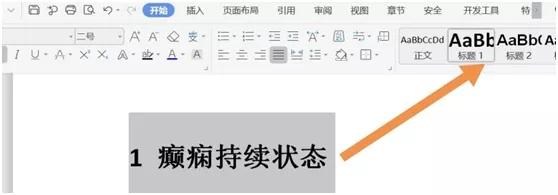
第二步:將輸入字符放在二級標(biāo)題上,點(diǎn)擊目錄索引框中的“標(biāo)題2”(如下所示)

第三步:將輸入字符放在第三級標(biāo)題上,,然后點(diǎn)擊頂部索引框中的“標(biāo)題3”(如下所示)
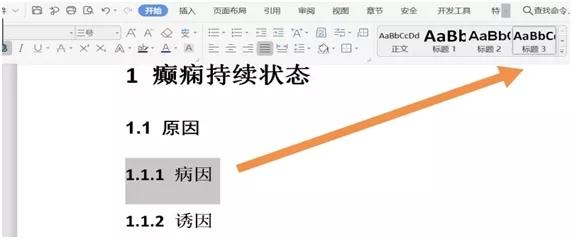
第四步:標(biāo)記這些索引,,點(diǎn)擊左上角主菜單欄中的“引用”。點(diǎn)擊左側(cè)的‘目錄’工具,,然后在彈出的選項(xiàng)菜單中點(diǎn)擊‘自動(dòng)目錄1’或‘自動(dòng)目錄2’,,可以看到設(shè)置的標(biāo)題已經(jīng)自動(dòng)生成了目錄(如下圖所示)。
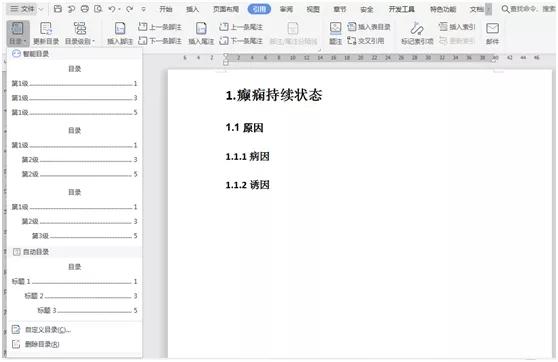
第五步:成品目錄(如下所示)
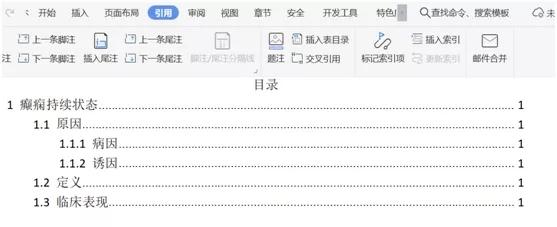
二,、畢業(yè)論文圖表目錄的自動(dòng)生成方法
學(xué)校的部分論文會(huì)要求除了文字目錄之外,,還要為論文中的圖片和表格做一個(gè)獨(dú)立的目錄,方便后續(xù)參考和引用,。目錄實(shí)現(xiàn)方法也很簡單,。下面是詳細(xì)的步驟:
第一步:由于之前我們是對圖片和表格逐一添加了題注,所以我們只需要在【參考】標(biāo)簽下的【題注】模塊中點(diǎn)擊【插入表格目錄】(如下圖),。
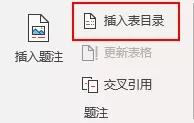
第二步:然后選擇合適的【標(biāo)題標(biāo)簽】(如下圖),。
圖片表目錄的格式修改和文本目錄很像,不用擔(dān)心自動(dòng)生成的目錄不符合格式要求,,自定義即可,。

三。自動(dòng)目錄生成中的問題綜述
1.改了一節(jié)的頁眉,,發(fā)現(xiàn)前一節(jié)的頁眉也改了,?
答:在更改前取消“鏈接到上一個(gè)標(biāo)題”。千萬不要改了再取消,,因?yàn)榍懊嬉还?jié)改了,,再取消也沒用,。
2.正文頁碼與目錄鏈接(正確的情況是頁碼獨(dú)立編號)怎么辦?
回答:確保目錄和正文已經(jīng)分段,,然后在正文首頁重新插入頁碼,從1開始,。
3.為什么刪除表頭后會(huì)有一條橫線,?
答案:設(shè)計(jì)頁面邊框邊框,選擇'無'
4.英語段落無法對齊,,右邊總是短或者中間是空的,?
答:段落中文排版允許西文在單詞中間換行。
5.自動(dòng)生成的目錄不能更改,?
答:因?yàn)殚_啟了修訂模式,。審閱修訂(點(diǎn)擊取消)。如果是在word中打開的,,在wps中是無法更改的,,所以只能在word中更改。所以還是那句話,,盡量用word,,尤其是外文雜志。你可能根本看不到外國人在word里做的標(biāo)記,。

以下是“自動(dòng)目錄生成方法-文本版”的詳細(xì)說明:
1.創(chuàng)建論文標(biāo)題目錄,。
Word通常使用標(biāo)題或大綱級別來創(chuàng)建目錄。因此,,在創(chuàng)建目錄之前出現(xiàn)在目錄中的標(biāo)題應(yīng)該應(yīng)用WORD系統(tǒng)中內(nèi)置的標(biāo)題樣式(標(biāo)題1到標(biāo)題9),;您還可以應(yīng)用大綱級別或自定義級別的樣式。
如果文檔的結(jié)構(gòu)和性能良好,,那么創(chuàng)建一個(gè)合格的目錄將會(huì)非??焖俸腿菀住?/p>
1.1創(chuàng)建Word標(biāo)題樣式的目錄的步驟如下
(1)使用格式畫筆或從格式工具欄中選擇一種樣式,,將標(biāo)題樣式(標(biāo)題1-標(biāo)題9)應(yīng)用于文檔章,、節(jié)等的標(biāo)題。
(2)將光標(biāo)移動(dòng)到要插入目錄的位置,。(如果希望目錄在一頁上,,可以按CTRL+ENTER插入分頁符)。
(3)單擊“插入”菜單-“引用”-“索引和目錄”菜單項(xiàng),,在彈出的“索引和目錄”對話框中選擇“目錄”選項(xiàng)卡,。
(4)在“格式”列表框中選擇目錄樣式,根據(jù)文檔中的標(biāo)題級別調(diào)整“顯示級別”,,設(shè)置“tab leader”等,。您可以通過“打印預(yù)覽”框查看設(shè)置結(jié)果。
(5)點(diǎn)擊'確定'按鈕,在光標(biāo)位置自動(dòng)插入標(biāo)題目錄,。(插入目錄的灰色底紋為詞域底紋,,表示目錄可以根據(jù)文檔的變化進(jìn)行更新。點(diǎn)擊CTRL鍵跳轉(zhuǎn)到目錄對應(yīng)的頁面),。
1.2用用戶定義的樣式創(chuàng)建一個(gè)目錄,。
還可以根據(jù)用戶的需要定義文檔每個(gè)標(biāo)題的樣式,并且可以使用自定義樣式創(chuàng)建目錄,。操作步驟如下:
(1)點(diǎn)擊'格式'菜單-'樣式和格式'菜單項(xiàng),,在彈出的'新建樣式'對話框中點(diǎn)擊'格式'按鈕,彈出下拉菜單,。
(2)從其中選擇“文本”和“段落”進(jìn)行文本格式化和段落格式化,。注意:設(shè)置段落格式時(shí),您可以根據(jù)標(biāo)題級別設(shè)置“大綱級別”,以創(chuàng)建方便的目錄,。
(3)在“新樣式”對話框中,,選擇“自動(dòng)更新”復(fù)選框。當(dāng)您更改自定義樣式時(shí),,文檔中應(yīng)用了該樣式的文本樣式將自動(dòng)更新,,無需重新定義。如果您想將自定義樣式應(yīng)用于其他文檔,,可以選擇“添加到模板”復(fù)選框,。單擊“確定”退出樣式定義。
(4)將光標(biāo)設(shè)置到您想要插入目錄的位置,。單擊“插入”菜單-“參考”-“索引和目錄”菜單項(xiàng),。
(5)在對話框的“目錄”選項(xiàng)卡中選擇適當(dāng)?shù)倪x項(xiàng)后,單擊“確定”按鈕自動(dòng)生成目錄,。
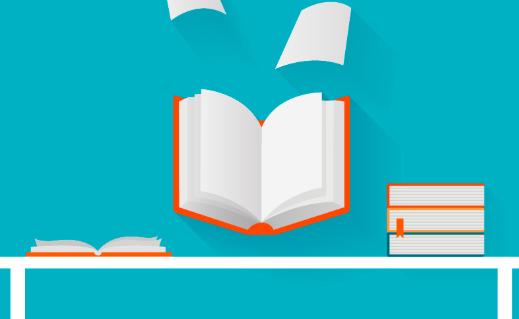
1.3在大綱視圖中編輯文檔標(biāo)題以創(chuàng)建目錄,。
前面兩種方法,文檔每個(gè)標(biāo)題的樣式都是在頁面視圖下設(shè)置的,,但是在大綱視圖下設(shè)置非常方便,。操作步驟如下:
(1)單擊‘視圖’菜單-‘大綱’菜單項(xiàng)切換到大綱視圖。
(2)選擇文檔標(biāo)題,,單擊“大綱”工具欄中的“提高”或“降低”按鈕,,或從“大綱級別”下拉列表中選擇標(biāo)題級別。
(3)重復(fù)(2)或使用格式刷設(shè)置文檔中的所有標(biāo)題級別,,然后單擊'視圖'菜單-'頁面'菜單項(xiàng)切換到頁面視圖,。
(4)將光標(biāo)置于插入目錄的位置。單擊“插入”菜單-“參考”-“索引和目錄”,,在“目錄”選項(xiàng)卡中選擇相應(yīng)的設(shè)置,,然后單擊“確定”按鈕生成目錄,。
2.創(chuàng)建一個(gè)文件和圖表目錄。
目錄也是一種常見的目錄,,它可以列出表格,、圖表、公式或其他插圖的描述,,以及出現(xiàn)的頁碼,。用戶可以根據(jù)圖表的標(biāo)題或自定義樣式的圖表標(biāo)簽自動(dòng)生成文檔中的目錄。
2.1使用標(biāo)題來組織目錄
(1)確保圖表,、表格、公式等,。在文檔中有標(biāo)題,;(2)將光標(biāo)移動(dòng)到要插入圖表目錄的位置;(3)單擊“插入”菜單-“索引和目錄”菜單項(xiàng),,并在“索引和目錄”對話框中選擇“圖表目錄”選項(xiàng)卡,;(4)在“標(biāo)題標(biāo)簽”下拉列表框中選擇標(biāo)題,如圖表,。
使用題注設(shè)置圖表目錄很方便,,但有時(shí)文檔中的標(biāo)簽是由用戶鍵入的,而不是使用Word的題注功能添加的,。此時(shí),,需要使用自定義樣式建立圖表目錄,步驟如下:
(1)光標(biāo)設(shè)置到目錄,。
(2)打開“索引和目錄”對話框,,選擇“圖表目錄”選項(xiàng)卡。
(3)單擊“選項(xiàng)”按鈕,,彈出“圖表目錄選項(xiàng)”對話框,。
(4)選中“樣式”復(fù)選框,在其右側(cè)的下拉列表框中選擇圖表標(biāo)簽使用的“樣式名稱”,,并點(diǎn)擊“確定”按鈕,。
(5)在“索引和目錄”對話框中設(shè)置,然后單擊“確定”生成目錄,。
3.更新紙質(zhì)目錄,。
Word創(chuàng)建的目錄是基于文檔內(nèi)容的。如果文檔內(nèi)容發(fā)生變化,,其頁碼或標(biāo)題可能會(huì)發(fā)生變化,,因此需要更新目錄,使其與文檔內(nèi)容保持一致,。在實(shí)際操作中,,最好不要直接修改目錄的內(nèi)容,,因?yàn)檫@樣容易造成目錄的內(nèi)容與文檔不一致。
創(chuàng)建目錄后,,如果要更改目錄的格式或顯示標(biāo)題,,可以再次執(zhí)行創(chuàng)建目錄的操作,重新選擇格式,、顯示級別等選項(xiàng),。操作完成后會(huì)彈出一個(gè)對話框,詢問是否替換原來的目錄,。選擇“是”替換它,。
如果只想更新目錄中的頁碼以適應(yīng)文檔的變化,而不改變目錄和其他項(xiàng)目的格式,,可以右鍵單擊目錄,,然后單擊快捷菜單上的‘更新域’菜單項(xiàng);您也可以選擇目錄并按F9來更新域,。
總之,,自動(dòng)生成目錄只是Word的強(qiáng)大功能之一。其中,,不同頁眉頁腳的設(shè)置,,信件、通知,、名片等的自動(dòng)生成,。通過郵件合并都是非常適用的。通過本文的學(xué)習(xí),,希望廣大用戶能夠在日常操作中深入研究Office套件的編輯功能,,從而更好地滿足我們的日常需求。
官方微信
TOP